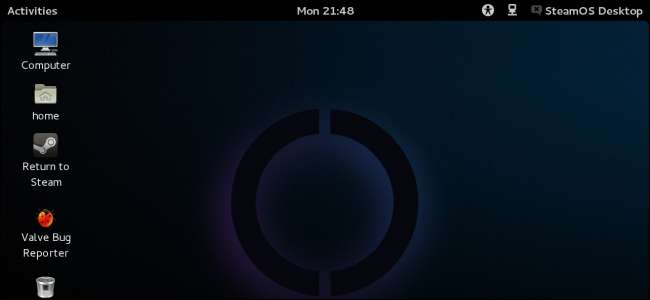
SteamOS společnosti Valve je operační systém pro obývací pokoj můžete nainstalovat sami , ale na Steam Machines se začne dodávat později v tomto roce. Zatímco SteamOS je zamýšlen jako operační systém pro obývací pokoj, ve skutečnosti má plnou plochu Linuxu.
Plocha pod úhledným rozhraním Steam je standardní pracovní plocha GNOME postaveno na Debian Linuxu . Pokud jste Linux už dříve používali, měl by vypadat velmi dobře.
Přístup k pracovní ploše Linux
Desktop Linux je nainstalován ve výchozím nastavení, ale je skrytý, aby chránil typické uživatele před náhodným narazením na plochu Linuxu na jejich televizorech. Chcete-li ji povolit, kliknutím na možnost Nastavení v pravém horním rohu přejděte na obrazovku Nastavení.
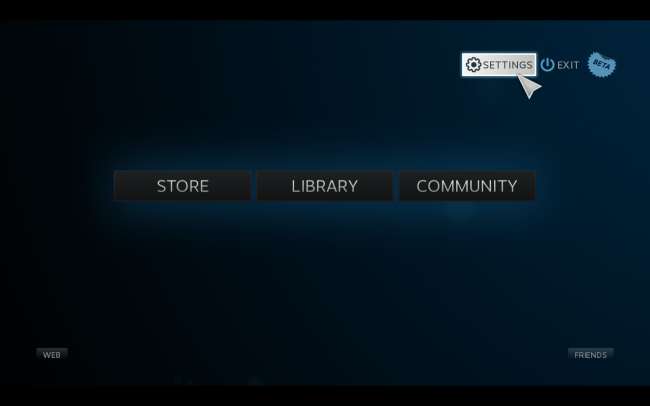
Vyberte obrazovku Rozhraní a klikněte na možnost Povolit přístup k ploše systému Linux.
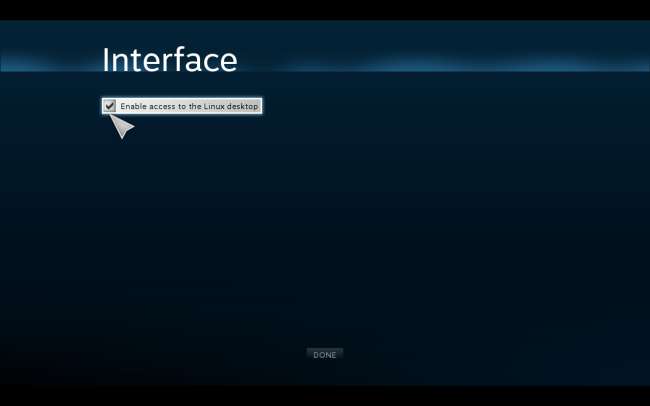
Nyní můžete kliknout na exit a vybrat Return to Desktop. Rozhraní Steam se zavře a představí vám pracovní plochu Linuxu.
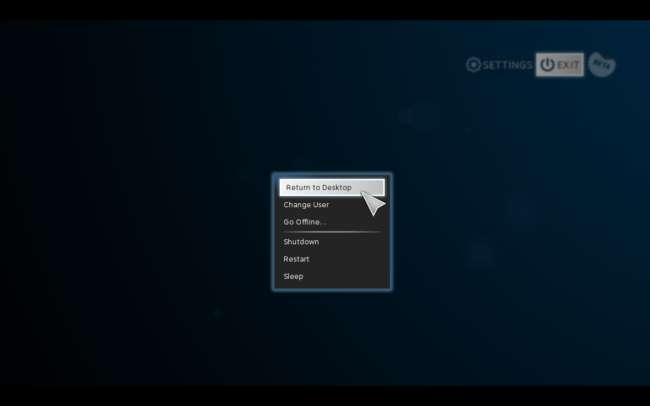
PŘÍBUZNÝ: Jak duální spuštění systému Windows a SteamOS
Představujeme plochu
Pokud jste geekem pro Linux, poznáte plochu SteamOS jako plochu GNOME Shell - spolu s dalšími utilitami GNOME 3 - postavenou na vrcholu Debian Wheezy. Pokud nejste Linuxový geek, desktop by měl stejně vypadat rozumně. K dispozici je horní panel a plocha se zástupci.
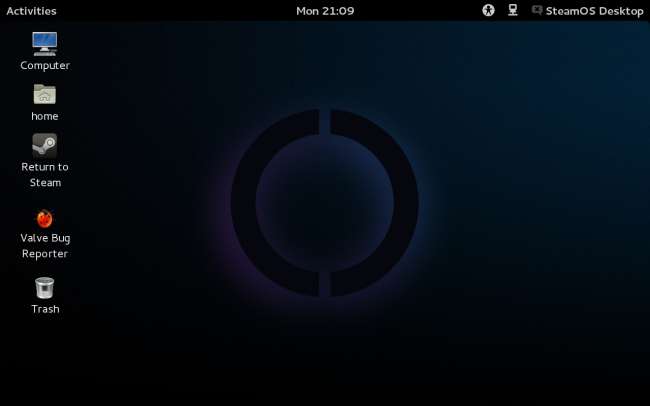
PŘÍBUZNÝ: Vysvětlení struktury adresáře Linuxu
Ikony Počítač, Domů a Koš otevírají správce souborů do různých umístění v systému SteamOS. Domovská zkratka otevře domovskou složku. V systému Linux vaše domovská složka je místo, kde jsou uloženy všechny vaše soubory a nastavení specifická pro uživatele . Je to ekvivalent složky C: Users Users v systému Windows. Ikona Počítač zobrazí všechny vaše připojené jednotky - zde se zobrazí například USB flash disky, které připojíte.
Zdá se, že SteamOS používá pro všechny desktopové použití SteamOS jeden uživatelský účet. Pokud sdílíte svůj systém SteamOS s někým jiným a každý se přihlásíte pomocí jiného účtu Steam, budete všichni sdílet stejný účet a soubory na ploše. Mějte to na paměti - je důležité, pokud své zařízení sdílíte. Vaše heslo ve službě Steam nechrání přístup k vašim souborům, nastavením a historii prohlížení na ploše.
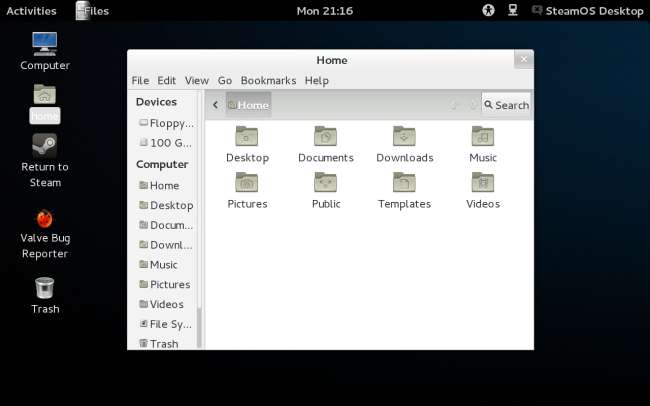
Valve poskytuje pouze několik vlastních zástupců na ploše. Pokud chcete plochu opustit, poklepejte na ikonu Návrat do služby Steam. Pokud potřebujete odeslat hlášení o problémech se SteamOS, poklepejte na ikonu Valve Bug Reporter a otevřete jejich nástroj pro hlášení chyb.

Otevírání aplikací
Chcete-li zobrazit všechny nainstalované aplikace, klikněte na možnost Aktivity v pravém horním rohu obrazovky.
Ve výchozím nastavení se zobrazí všechna otevřená okna, která máte. Kliknutím na okno jej můžete přepnout, nebo přetažením okna na lištu vpravo můžete přesouvat okna mezi více virtuálními plochami.

Chcete-li zobrazit nainstalované aplikace, klikněte na možnost Aplikace v horní části obrazovky Aktivity. Kliknutím na ikonu spustíte libovolnou aplikaci. Nainstalované aplikace můžete také filtrovat výběrem kategorie vpravo nebo přetažením aplikací na lištu vlevo pro snadnější přístup.
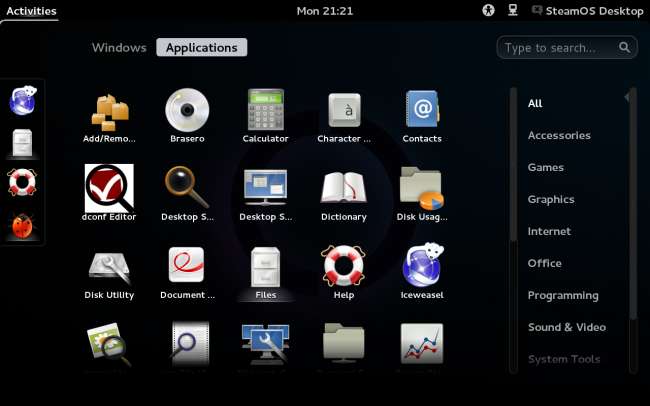
Pomocí Iceweasel, stolního webového prohlížeče
Prozatím se zaměřme na nejdůležitější aplikaci zde - Iceweasel. Nenechte se zmást jménem; Iceweasel je vlastně maskovaný webový prohlížeč Mozilla Firefox.
PŘÍBUZNÝ: Co je to Linux Distro a v čem se liší?
Proč se tomu říká Iceweasel? To je dlouhý příběh. Stručně řečeno, zatímco kód prohlížeče Mozilla Firefox je otevřený a volně použitelný a opětovně distribuovatelný, značka - to znamená název „Mozilla Firefox“ a logo Firefoxu - je ochrannou známkou. Debian Linuxová distribuce kdysi používal prohlížeč s názvem „Firefox“ bez loga Firefoxu, protože logo bylo považováno za nesvobodný obrázek a v rozporu s poměrně přísnými pokyny pro bezplatný obsah Debianu. V roce 2006 Mozilla informovala Debian, že budou muset používat logo Firefoxu a nechat všechny jejich změny ve Firefoxu schválit Mozillou, pokud chtějí nadále volat svůj prohlížeč Firefox. V reakci na to Debian změnil název svého prohlížeče na Iceweasel, parodii na název Firefox. Protože SteamOS společnosti Valve je postaven na vrcholu Debianu, SteamOS tuto změnu zdědil. Můžete si být jisti, že kód Iceweasel je stejný jako kód Firefoxu.
Iceweasel funguje stejně jako Firefox a má přístup ke službám Mozilly, včetně webu doplňků Mozilla a Firefox Sync pro synchronizaci dat prohlížeče Firefox. Pokud jste zvyklí na Firefox ve Windows, malou změnou, kterou si všimnete, je, že namísto nabídky Nástroje je v části Úpravy> Předvolby k dispozici obrazovka Předvolby.
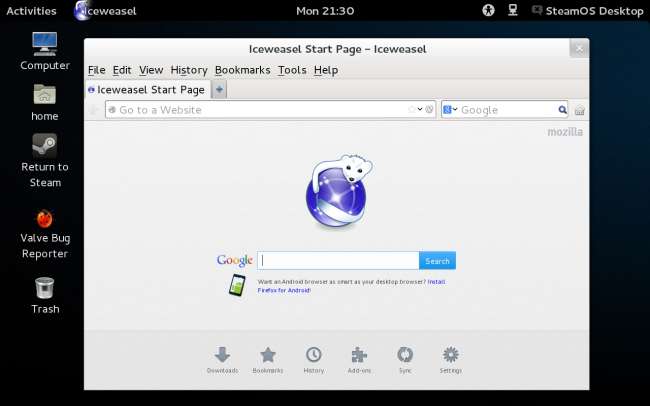
Instalace softwaru
Výběr nainstalovaných aplikací je jinak docela minimální. K dispozici je typická sada desktopových nástrojů GNOME pro prohlížení PDF a obrázků, přístup k terminálu Linux, vyhledávání souborů a přizpůsobení nastavení plochy.
Najdete však také sadu nástrojů pro správu softwaru. K dispozici je aplikace Přidat / Odebrat software pro instalaci a odebrání balíků, Nástroj pro aktualizaci softwaru pro aktualizaci nainstalovaného softwaru a Nástroj pro nastavení softwaru pro definování zdrojů softwaru.
PŘÍBUZNÝ: Jak instalace softwaru a správci balíčků fungují v systému Linux
Desktopové počítače Linux používají ke správě svého softwaru správce balíčků . Spíše než stahovat instalační programy softwaru z webu - stejně jako na ploše Windows - otevřete správce balíčků a použijete ho ke stažení a automatické instalaci balíčků ze softwarových úložišť distribuce Linuxu. Aktualizace přicházejí také prostřednictvím správce balíčků. Tento systém se podobá „obchodu s aplikacemi“, ale správci balíků existovali již mnoho let před obchodem s aplikacemi.
V tuto chvíli je dostupný software docela holý. Každá nainstalovaná aplikace, knihovna a systémový nástroj je součástí balíčku a Valve k jejich automatické aktualizaci používá správce balíčků apt-get v Debianu. Je však ještě málo v podobě dalších balíčků, které je třeba nainstalovat.

Z dlouhodobého hlediska má Valve v plánu poskytnout širší škálu balíčků pro instalaci ze svých vlastních úložišť - pro snadnou instalaci se zobrazí v aplikaci Přidat / Odebrat software. Členové komunity SteamOS pravděpodobně vytvoří také svá vlastní softwarová úložiště, která budete moci přidat prostřednictvím softwarových zdrojů pro snadnou instalaci a aktualizace pro širokou škálu desktopového softwaru pro Linux.
Měli byste také mít možnost nainstalovat si na SteamOS širokou škálu desktopového softwaru stažením z webu vývojáře. Například pro stolní počítače se systémem Linux jsou k dispozici Google Chrome, Flash, Skype, Dropbox, Minecraft a celá řada dalších populárních programů, které lze nainstalovat na SteamOS. Pokud pracují na Debianu Wheezy, pravděpodobně budou fungovat na SteamOS - i když instalace dalších požadovaných balíčků může být v tuto chvíli problém.
V tuto chvíli bude instalace softwaru vyžadovat více práce. Pravděpodobně budete moci nainstalovat spravované balíčky vytvořené pro Debian Wheezy na SteamOS, ale pravděpodobně nebudete chtít počkat, pokud nejste sofistikovaný uživatel Linuxu. Jakmile se stolní počítač SteamOS stabilizuje a bude k dispozici stále více softwaru, instalace softwaru bude mnohem jednodušší.
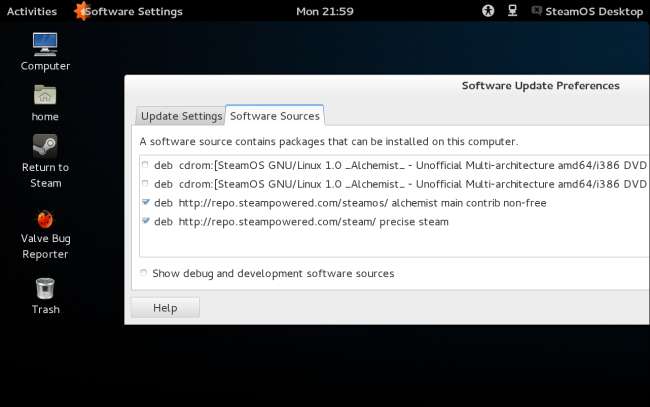
Pamatujte, že Valve nedoporučuje SteamOS pro desktopové použití. Tady překračujete hranice jejich kurátorských zkušeností, jako když jste vy nainstalovat plochu Linux na Chromebook . Valve se zaměřuje na poskytování úhledného zážitku z obývacího pokoje, nikoli na vytváření desktopového operačního systému, který by konkuroval Microsoft Windows.







